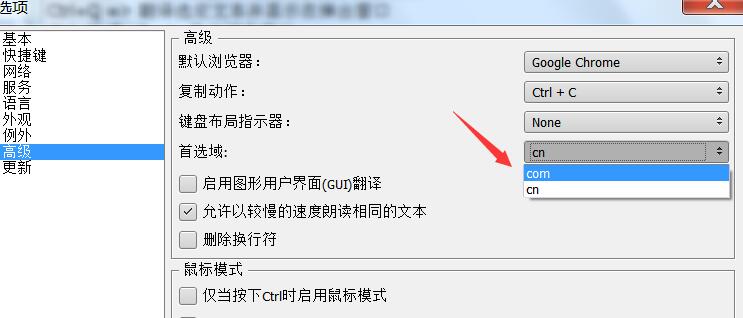QTranslate 版本 6.8.0.1
去掉那些连不上或用不到的的网站,同时也会使翻译界面更加简洁,在高级选项卡选择cn,这个一定要选cn否则Google无法翻译。
全局快捷键(默认值):
双击Ctrl => 显示主窗口(以及选定文本的译文)
Ctrl+Q => 翻译选定文本并显示在弹出窗口
Ctrl+Shift+Q => 显示词典窗口
Ctrl+E => 朗读选定文本
主窗口快捷键:
Ctrl+Enter => 翻译文本
Ctrl+N => 清除当前翻译
Ctrl+D => 显示词典
Ctrl+Alt+1..9 => 用选定的第1~9个翻译服务显示词典
Ctrl+H => 显示翻译历史记录
Ctrl+K => 显示软键盘
Ctrl+Tab/Ctrl+Shift+Tab/Ctrl+1..9 => 切换到后一个/前一个/第1~9个翻译服务
Shift+Esc => 重设语言组合为自动检测
Ctrl+Shift+1..9 => 选择语言组合
Ctrl+I => 互换翻译方向
Ctrl+空格 => 显示 建议/自动完成 下拉菜单
F1 => 显示帮助
F11 => 打开/关闭全屏模式
Alt+左箭头 => 转到前一个翻译
Alt+右箭头 => 转到后一个翻译
Ctrl+上箭头 => 把翻译复制到文本输入框
有三种鼠标选中文本的翻译模式:
1) 显示图标(选择程序中的文本 – 本程序的图标会出现在鼠标指针附近。点击该图标,弹出窗口里就会显示选定文本的译文);
2) 显示翻译(选择程序中的文本 – 选定文本的译文会立即在弹出窗口中出现)。
3) 显示翻译并朗读(前一种加上朗读选定的文本)。
操作:
– 左键单击系统托盘里的程序图标,可启用/关闭鼠标选择模式(见上文);
– 左键双击系统托盘里的程序图标会显示主窗口;
– 左键双击弹出窗口顶部会打开包含当前翻译的主窗口;
– 左键单击翻译服务提供商的名称会切换服务提供商并重新翻译文本;
– 中键单击翻译服务提供商的名称会在浏览器打开翻译服务网页;
– 右键单击翻译服务提供商的名称可以多选服务,这样一来可以同时获取不同服务提供商的翻译结果,方便比较。